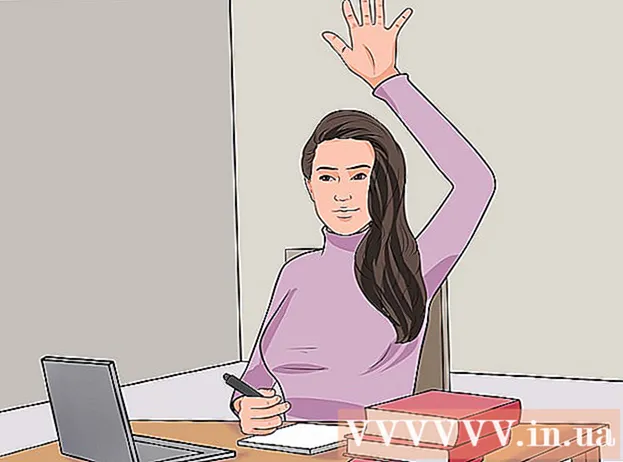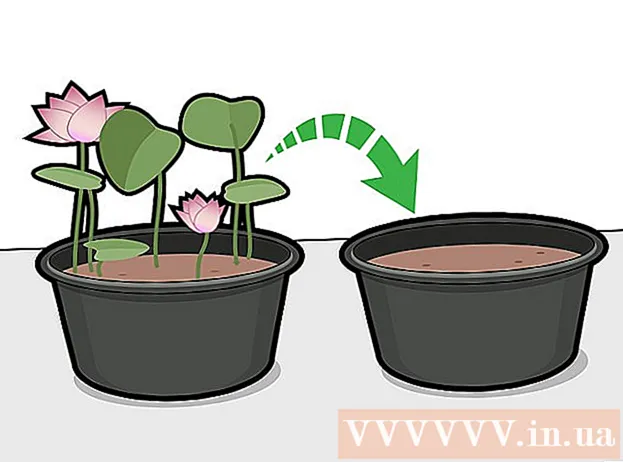Forfatter:
Laura McKinney
Opprettelsesdato:
2 April 2021
Oppdater Dato:
1 Juli 2024
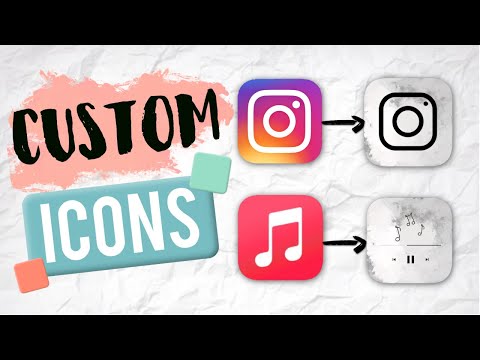
Innhold
Endring av appikoner kan hjelpe deg med å tilpasse og forbedre utseendet på hjemmet eller skrivebordet, spesielt hvis du ikke er fornøyd med det originale ikonets farge og form. Appikoner på Android- og iOS-enheter kan endres ved hjelp av tredjepartsapper, mens Windows og Mac OS X må justeres via Egenskaper-menyen.
Fremgangsmåte
Metode 1 av 4: På Android
Start Google Play Store på Android-enheten din. Google Play Store tilbyr en rekke apper som hjelper deg med å endre og tilpasse eksisterende appikoner.

Trykk på "Søk", og skriv deretter inn et nøkkelord for å finne en app som tillater endring av appikoner. Noen nøkkelord du kan bruke er "ikonveksler" og "tilpasse appikoner".
Trykk på en hvilken som helst app i søkeresultatene for å lære mer om funksjonen. Noen Android-apper som kan endre de opprinnelige appikonene, er Juyeongs Icon Changer, CocoPPA fra United, Inc. og Icon Changer utviklet av Alvina Gomes.

Velg handlingen for å "Installer" eller "Kjøp" appen.
Følg instruksjonene på skjermen for å kjøpe og installere apper som endrer ikon. Når du er ferdig, vises alternativet i Android-appskuffen.

Start den installerte appen og følg instruksjonene på skjermen for å tilpasse og endre ikonets utseende. I de fleste tilfeller kan du velge et nytt ikon, ikontema eller bruke et bilde fra ditt personlige galleri for å erstatte et eksisterende appikon. annonse
Metode 2 av 4: På iOS
Start App Store på iOS-enheten. App Store tilbyr en rekke apper med muligheten til å endre og tilpasse appikoner.
Klikk på "Søk" og skriv inn et nøkkelord for å finne alternativer som lar deg endre appikoner. Noen søkeord du kan bruke er "ikonveksler" og "tilpasse appikoner".
Trykk på en hvilken som helst app i søkeresultatene for å lære mer om funksjonen. Noen iOS-apper som kan endre originale appikoner, er Happio Workshops appikoner +, CocoPPa fra United, Inc. og appikoner utviklet av Apalon Apps.
Velg handlingen for å "Installer" eller "Kjøp" appen.
Skriv inn Apple ID og passord og klikk “OK.”
Følg instruksjonene på skjermen for å installere ikonendringsappen. Når du er ferdig, vises ikonet i app-skuffen på iOS-enheten din.
Start den installerte appen og følg instruksjonene på skjermen for å endre utseendet på ikonet. I de fleste tilfeller kan du velge et nytt ikon, ikontema eller bruke et bilde fra ditt personlige galleri for å erstatte et eksisterende appikon. annonse
Metode 3 av 4: På en Windows-PC
Høyreklikk ikonet til applikasjonen du vil endre på Windows-PCen. Hvis du bruker et Windows-nettbrett eller en mobilenhet, holder du nede på ikonet.
Velg "Egenskaper", og klikk deretter "Snarvei" -fanen i Egenskaper-vinduet.
Klikk på “Endre ikon”(Endre ikon). En liste over alle tilgjengelige Windows-ikoner vises på skrivebordet.
Velg det nye symbolet du vil bruke fra listen som er tilgjengelig. Eller du kan klikke "Bla gjennom" for å velge et annet ikon fra din personlige samling.
- Ikoner fra den personlige samlingen må ha .ico-utvidelsen for å bruke dem. Du kan få tilgang til online filkonverteringstjenester som Convertico.com eller ICOConverter.com for å konvertere bildene dine til .ico-format.
Klikk "OK" og velg deretter "OK" igjen for å bekrefte endringen. Søknadsikonet endres til et bilde du ønsker. annonse
Metode 4 av 4: På Mac OS X
Bekreft at det nye bildet eller ikonet du planlegger å bruke i stedet har .icns-formatet. .Icns-formatet fungerer best på OS X fordi filen automatisk konverterer bildene og ikonene til standardstørrelsen. For eksempel, for å bruke et familiebilde som et appikon, trenger bildet bare å konverteres til filtypen. Icns er ferdig, det er ikke nødvendig å endre størrelse.
- Bruk en online filkonverteringstjeneste som CloudConvert.com eller iConvertIcons.com for å konvertere nye bilder eller appikoner til .icns-format.
Åpne mappen Programmer og gå til applikasjonen du vil endre.
Høyreklikk på applikasjonsikonet og velg “Get Info" (Få informasjon). Informasjonspanelet til det valgte programmet vises på skjermen.
Gå til det nye appikonet du planlegger å bruke i stedet.
Høyreklikk på det nye applikasjonsikonet og velg “Kopier"(Kopi).
Klikk på tilbake-knappen for å gå tilbake til "Get Info" -vinduet, og klikk deretter direkte på det originale applikasjonsikonet som vises øverst til venstre. Det første ikonet blir uthevet.
Trykk på "Kommando" + "V" for å lime inn det nye symbolet i det eksisterende. Du må kanskje oppgi administratorpassordet først før det originale ikonet blir erstattet.
Åpne mappen Programmer og velg “Verktøy"(Verktøy).
Åpne "Terminal" og skriv "killall Dock" i kommandolinjen. Ikonene i Dock-linjen oppdateres.
Trykk enter". Det opprinnelige appikonet erstattes med et nytt. annonse